Rette: OnePlus-fejl ved søgning efter opdateringer

Hvis du ikke kan opdatere apps og spil på OnePlus, skal du opdatere din OxygenOS-version og afinstallere tidligere Google Play-appopdateringer.
Beskeder og voice-over-IP apps såsom WhatsApp , Signal eller Telegram er topbedømte blandt Android-brugere. Men de gode gamle sms'er er ikke døde endnu. Mange mennesker bruger dem stadig, især når de støder på netværksproblemer.
Nå, din Android-enhed kan nogle gange vise en mystisk "Besked udløbet eller ikke tilgængelig", når du forsøger at tjekke dine tekstbeskeder. Hvis du oplever dette problem på din OnePlus-enhed , skal du følge fejlfindingsløsningerne nedenfor.
Rydning af din app-cache vil fjerne alle midlertidige filer, der muligvis forhindrer appen Beskeder i at vise seneste tekstbeskeder og MMS.
Naviger til Indstillinger , vælg Apps og meddelelser.
Tryk derefter på Beskeder , og gå til Lager og cache .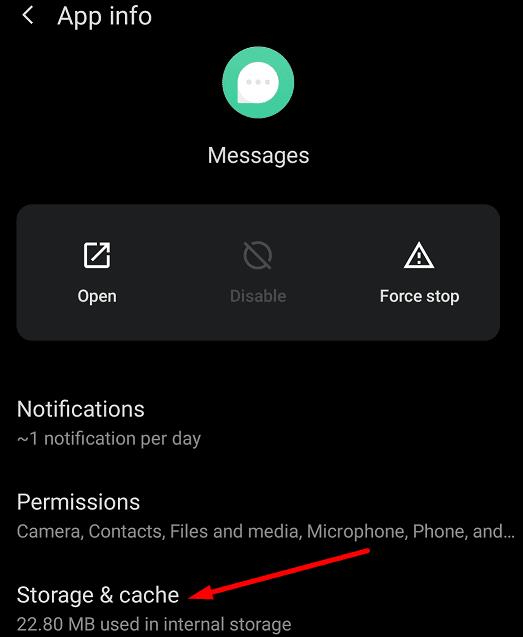
Tryk på Ryd cache . Tjek, om problemet fortsætter, og hvis det gør, skal du også trykke på Ryd data .
Afslut alle dine apps, genstart din enhed, og tjek dine tekstbeskeder igen.
Flere brugere bekræftede, at de løste dette problem ved at udskifte deres SIM-kort. Hvis det er et gammelt kort, er det måske blevet beskadiget, og din OnePlus-enhed kan ikke læse kortoplysningerne . Nogle brugere klagede dog, at problemet kom tilbage et par uger efter, at de havde udskiftet deres SIM-kort. Forhåbentlig vil du ikke opleve det samme problem.
Tjek dine APN-indstillinger, og sørg for, at du bruger de indstillinger, der anbefales af dit mobilselskab. Besøg dit mobilselskabs supportside for at få flere oplysninger.
Alternativt kan du kontakte din udbyders supportservice for yderligere hjælp.
Andre brugere sagde, at aktivering af automatisk MMS-download under roaming gjorde det trick for dem.
Så start appen Beskeder, naviger til Indstillinger .
Aktiver derefter indstillingen Automatisk download af MMS ved roaming . På nogle OnePlus-modeller skal du automatisk hente MMS ved roaming .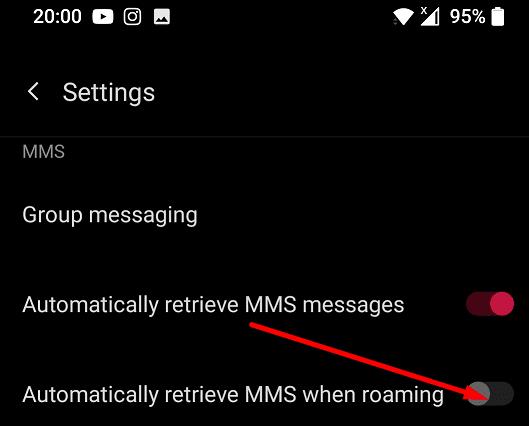
Tjek, om du nu kan modtage tekstbeskeder og MMS.
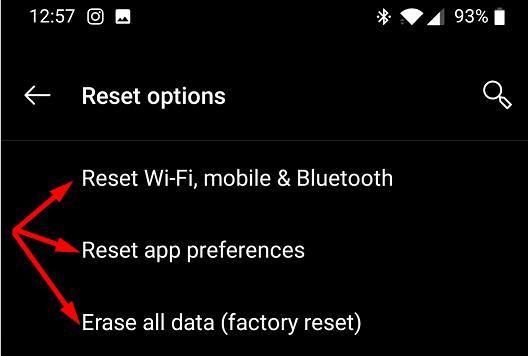
Hvis problemet fortsætter, skal du gå til Indstillinger , vælge System og trykke på Nulstil indstillinger . Prøv at nulstille dine WiFi-, mobil- og Bluetooth-indstillinger først og tjek resultaterne. Tryk derefter på Nulstil app-præferencer og kontroller, om appen Beskeder fungerer korrekt.
Udfør en fabriksnulstilling som en sidste udvej. Husk, at denne handling vil slette alle de data, der er gemt på din enhed. Glem ikke at sikkerhedskopiere vigtige data, før du nulstiller din enhed.
Hvis fejlen "Besked udløbet eller ikke tilgængelig" forhindrer dig i at læse dine tekstbeskeder eller MMS, skal du rydde appen Beskeder cache og genstarte din telefon. Gå desuden til dit mobilselskabs supportside og sørg for, at du bruger de korrekte APN-indstillinger. Hvis problemet fortsætter, skal du nulstille din enhed.
Hvor ofte får du fejlen "Besked udløbet eller ikke tilgængelig" på din OnePlus-enhed? Fandt du andre løsninger til at løse dette problem? Fortæl os det i kommentarerne nedenfor.
Hvis du ikke kan opdatere apps og spil på OnePlus, skal du opdatere din OxygenOS-version og afinstallere tidligere Google Play-appopdateringer.
Visningsbilledet eller profilbilledet af enhver konto - sociale medier eller andet - er en afgørende identifikator. Det giver vores kolleger og venner mulighed for at sætte et ansigt på vores navne, opbygge en følelse af tillid …
For at deaktivere spiltilstand på OnePlus skal du gå til Game Space, trykke længe på det spil, du vil deaktivere spiltilstand for, og derefter trykke på indstillingen Fjern.
Hvis fejlmeddelelsen er udløbet eller ikke tilgængelig forhindrer dig i at læse dine tekstbeskeder eller MMS, skal du rydde appen Beskeder-cachen.
Efter at have rootet din Android-telefon har du fuld systemadgang og kan køre mange typer apps, der kræver root-adgang.
Knapperne på din Android-telefon er ikke kun til at justere lydstyrken eller vække skærmen. Med et par enkle justeringer kan de blive genveje til at tage et hurtigt billede, springe sange over, starte apps eller endda aktivere nødfunktioner.
Hvis du har glemt din bærbare computer på arbejdet, og du har en vigtig rapport, du skal sende til din chef, hvad skal du så gøre? Brug din smartphone. Endnu mere sofistikeret, forvandl din telefon til en computer for at multitaske lettere.
Android 16 har låseskærmswidgets, så du kan ændre låseskærmen, som du vil, hvilket gør låseskærmen meget mere nyttig.
Android Picture-in-Picture-tilstand hjælper dig med at formindske videoen og se den i billede-i-billede-tilstand, hvor du ser videoen i en anden brugerflade, så du kan lave andre ting.
Det bliver nemt at redigere videoer på Android takket være de bedste videoredigeringsapps og -software, som vi nævner i denne artikel. Sørg for, at du har smukke, magiske og stilfulde billeder, som du kan dele med venner på Facebook eller Instagram.
Android Debug Bridge (ADB) er et kraftfuldt og alsidigt værktøj, der giver dig mulighed for at gøre mange ting, f.eks. finde logfiler, installere og afinstallere apps, overføre filer, roote og flashe brugerdefinerede ROM'er og oprette sikkerhedskopier af enheden.
Med automatiske klik-applikationer behøver du ikke at gøre meget, når du spiller spil, bruger applikationer eller bruger opgaver, der er tilgængelige på enheden.
Selvom der ikke findes nogen magisk løsning, kan små ændringer i, hvordan du oplader, bruger og opbevarer din enhed, gøre en stor forskel i at bremse batterislid.
Den telefon, som mange elsker lige nu, er OnePlus 13, fordi den udover overlegen hardware også besidder en funktion, der har eksisteret i årtier: den infrarøde sensor (IR Blaster).











